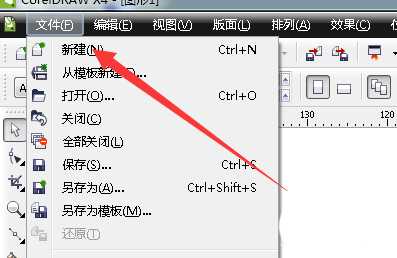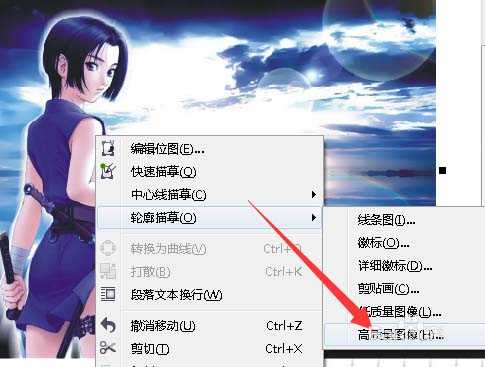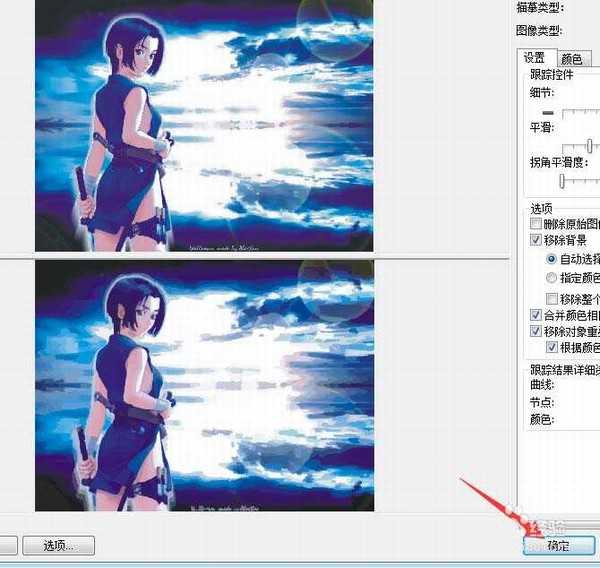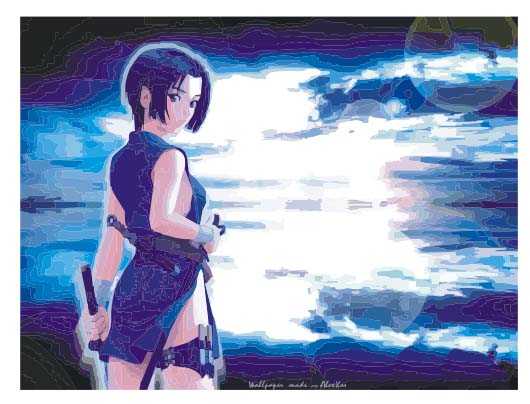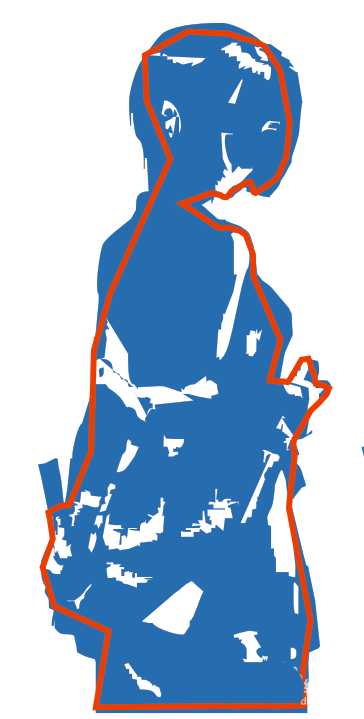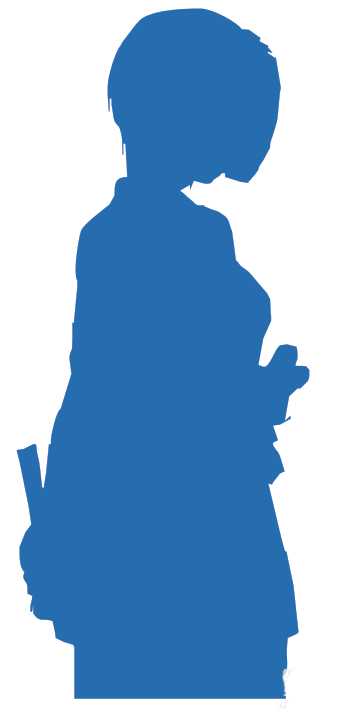DDR爱好者之家 Design By 杰米
cdr中想要实现抠图的功能,虽然没有ps中处理方便,但是cdr抠图也挺方便,下面我们就来看看详细的教程。
- 软件名称:
- CorelDraw x6 (Cdr x6) 官方简体中文破解版(32位)安装图文教程、破解注册方法
- 软件大小:
- 更新时间:
- 2014-08-27立即下载
1、首先我们打开cdr软件,在菜单栏中选择 文件→新建
2、接下来我们再导入我们需要抠图的对象到任意的空白处,如图所示
3、然后我们再次点击一下高质量轮廓描摹选项,以此快速的简单的描摹出图片的基本结构
4、当我们进入对比界面后,基本系统默认好了的,不用做什么修改,直接确认就好了,
5、接下了我们可以看到描摹出来了一个图片,但是一放大看就惨不忍睹,如图,一块一块的,
6、然后我们就使用挑选工具去掉其他的色块,保留需要抠图的部分就可以了,如图所示,
7、接下来,我们将图片焊接起来,所有的色块就会变成蓝色的,然后用工具将其中空白处圈起来
8、然后我们将空白处与蓝色色块焊接起来,就会得到一个蓝色的人物轮廓,如图所示,
9、最后,我们使用挑选工具拖动轮廓到图片上并且与原图上的人物对齐后裁剪出来,就好了,如图所示。
以上就是cdr抠图的技巧,希望大家喜欢,请继续关注,
相关推荐:
CDR贝塞尔工具怎么抠图?
CDR标志怎么导入PS中而不用抠图?
cdrX8怎么使用颜色遮罩抠图? cdr抠图的技巧
DDR爱好者之家 Design By 杰米
广告合作:本站广告合作请联系QQ:858582 申请时备注:广告合作(否则不回)
免责声明:本站资源来自互联网收集,仅供用于学习和交流,请遵循相关法律法规,本站一切资源不代表本站立场,如有侵权、后门、不妥请联系本站删除!
免责声明:本站资源来自互联网收集,仅供用于学习和交流,请遵循相关法律法规,本站一切资源不代表本站立场,如有侵权、后门、不妥请联系本站删除!
DDR爱好者之家 Design By 杰米
暂无评论...
RTX 5090要首发 性能要翻倍!三星展示GDDR7显存
三星在GTC上展示了专为下一代游戏GPU设计的GDDR7内存。
首次推出的GDDR7内存模块密度为16GB,每个模块容量为2GB。其速度预设为32 Gbps(PAM3),但也可以降至28 Gbps,以提高产量和初始阶段的整体性能和成本效益。
据三星表示,GDDR7内存的能效将提高20%,同时工作电压仅为1.1V,低于标准的1.2V。通过采用更新的封装材料和优化的电路设计,使得在高速运行时的发热量降低,GDDR7的热阻比GDDR6降低了70%。
更新日志
2025年01月11日
2025年01月11日
- 小骆驼-《草原狼2(蓝光CD)》[原抓WAV+CUE]
- 群星《欢迎来到我身边 电影原声专辑》[320K/MP3][105.02MB]
- 群星《欢迎来到我身边 电影原声专辑》[FLAC/分轨][480.9MB]
- 雷婷《梦里蓝天HQⅡ》 2023头版限量编号低速原抓[WAV+CUE][463M]
- 群星《2024好听新歌42》AI调整音效【WAV分轨】
- 王思雨-《思念陪着鸿雁飞》WAV
- 王思雨《喜马拉雅HQ》头版限量编号[WAV+CUE]
- 李健《无时无刻》[WAV+CUE][590M]
- 陈奕迅《酝酿》[WAV分轨][502M]
- 卓依婷《化蝶》2CD[WAV+CUE][1.1G]
- 群星《吉他王(黑胶CD)》[WAV+CUE]
- 齐秦《穿乐(穿越)》[WAV+CUE]
- 发烧珍品《数位CD音响测试-动向效果(九)》【WAV+CUE】
- 邝美云《邝美云精装歌集》[DSF][1.6G]
- 吕方《爱一回伤一回》[WAV+CUE][454M]